Печать фотографий со смартфона или планшета
Данный раздел содержит описание печати фотографий с помощью приложения Canon PRINT Inkjet/SELPHY.
Подробные сведения о загрузке Canon PRINT Inkjet/SELPHY см. ниже.
-
Осторожно откройте переднюю крышку (A).
Открывается лоток приема бумаги (B).
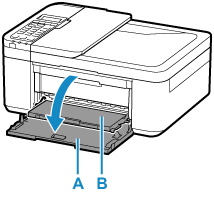
-
Полностью выдвиньте кассету.
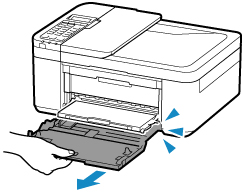
-
С помощью правой направляющей бумаги (C) полностью раздвиньте обе направляющие бумаги.
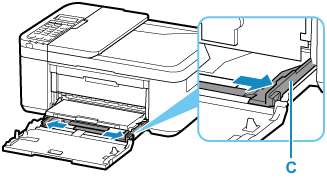
-
Загрузите фотобумагу в книжной ориентации СТОРОНОЙ ДЛЯ ПЕЧАТИ ВНИЗ.
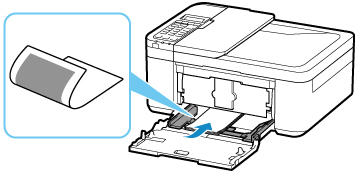
* На рисунке, приведенном выше, показан принтер с поднятым лотком приема бумаги.
-
Переместите правую направляющую бумаги (C) и прижмите направляющие бумаги к обеим сторонам стопки бумаги.

* На рисунке, приведенном выше, показан принтер с поднятым лотком приема бумаги.
-
Вставьте кассету так, чтобы стрелка (
 ) на передней крышке совместилась с краем принтера.
) на передней крышке совместилась с краем принтера.После установки кассеты на ЖК-дисплее отобразится экран для ввода параметров бумаги для кассеты.
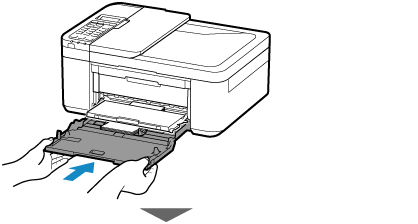
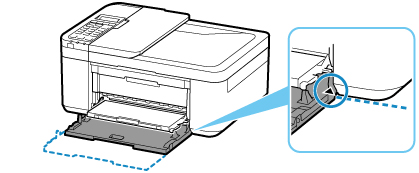
-
Нажмите кнопку OK.
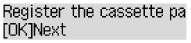
-
С помощью кнопки

 укажите размер бумаги, загруженной в кассету, затем нажмите кнопку OK.
укажите размер бумаги, загруженной в кассету, затем нажмите кнопку OK.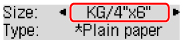
 Примечание.
Примечание.-
Значок
 (звездочка) на ЖК-дисплее показывает текущее значение параметра.
(звездочка) на ЖК-дисплее показывает текущее значение параметра.
-
-
С помощью кнопки

 укажите тип бумаги, загруженной в кассету, затем нажмите кнопку OK.
укажите тип бумаги, загруженной в кассету, затем нажмите кнопку OK.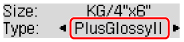
Следуйте инструкциям всех отображаемых сообщений, чтобы зарегистрировать информацию о бумаге.
-
Вытяните упор для выходящей бумаги (D) из лотка приема бумаги.
-
Откройте дополнительный лоток приема бумаги (E).

-
Запустите приложение
 (Canon PRINT Inkjet/SELPHY) на смартфоне или планшете.
(Canon PRINT Inkjet/SELPHY) на смартфоне или планшете. -
Выберите Фотопечать (Photo Print) на экране Canon PRINT Inkjet/SELPHY.
Отображается список фотографий, сохраненных на смартфоне или планшете.
-
Выберите фотографию.
Возможен одновременный выбор сразу нескольких фотографий.
-
Укажите количество копий, размер бумаги и прочее.
-
Выберите Печать (Print).

